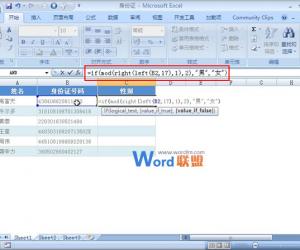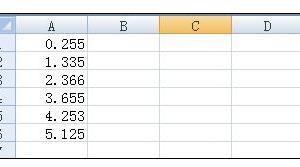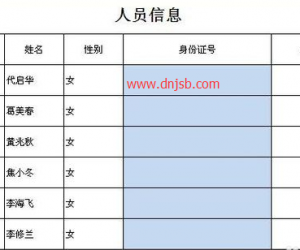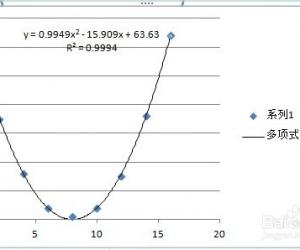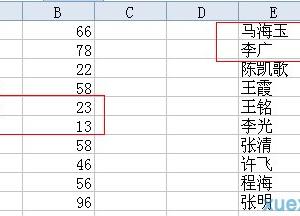excel如何求平均分 excel怎么求平均分
发布时间:2016-08-04 11:21:41作者:知识屋
excel如何求平均分 excel怎么求平均分。说起电脑中的excel表格,相信大家都非常的熟悉,因为这在电脑知识中是最基础的应用。那么在表格中我们应该怎么求平均数呢?一起来看看吧。
下面以计算四个教职工的分数为例(如图1所示),其中序号是打分票数排号。若想计算张、王、李、刘四个教职工的分数,假设需去掉最高、最低票数各为总票数的10%,那么只需在B12单元格输入“=TRIMMEAN(B2:B11,0.2)” ,即出现张XX的最后平均得分。其他利用填充柄拖动就可以了。其中0.2表示最高最低分各去掉10%,共去掉20%(即0.2)。
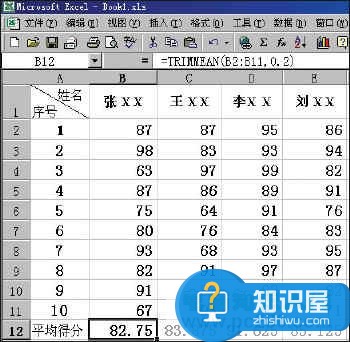
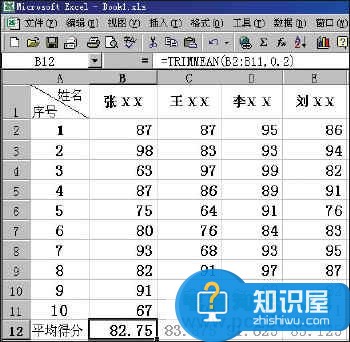
对于这样的问题,我们就可以使用到上面介绍的解决方法,相信一定可以对你们有所帮助。
(免责声明:文章内容如涉及作品内容、版权和其它问题,请及时与我们联系,我们将在第一时间删除内容,文章内容仅供参考)
知识阅读
软件推荐
更多 >-
1
 Excel输入身份证号 如何在Excel表格中输入身份证号
Excel输入身份证号 如何在Excel表格中输入身份证号2013-01-23
-
2
Excel表格的制作方法
-
3
Excel sumif函数的用法基础知识【实例分享】
-
4
Excel中如何冻结单元格?冻结单元格在哪里?
-
5
Excel表格中选择性粘贴的使用方法大全
-
6
利用Excel做上市公司财务报表分析系统
-
7
Excel2007表格中利用现有的控件生成条形码
-
8
Excel2003/2007如何中删除重复数据、重复行
-
9
Excel2010表格中制作工资条技巧
-
10
Excel表格的基本操作163招技巧